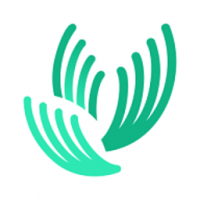安卓系统照片怎么导入,轻松实现图片迁移与整理
时间:2025-02-22 来源:网络 人气:
亲爱的手机控们,是不是有时候你的安卓手机里藏着满满的回忆,那些珍贵的瞬间和美好的回忆都化作了照片,你却想分享给新手机或者备份到电脑上呢?别急,今天就来手把手教你如何轻松将安卓系统中的照片导入到新手机或者电脑,让你的美好瞬间不再错过!
一、云端备份,轻松同步
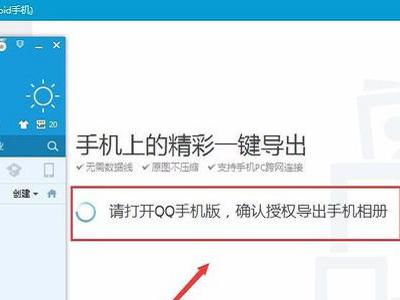
1. 使用Google相册备份照片
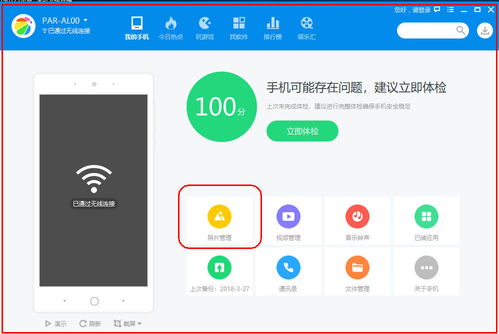
想象你的照片就像云朵一样飘在天上,无论你在哪里,都能随时取用。Google相册就是这样一个神奇的地方。
- 打开Google相册,登录你的Google账号。
- 选择你想要备份的照片,点击“备份”按钮。
- 在新手机中下载Google相册,登录同一个账号。
- 在相册中找到之前备份的照片,点击下载。
这样,你的照片就像魔法一样,从一台手机飘到了另一台手机。
2. 使用百度网盘备份照片
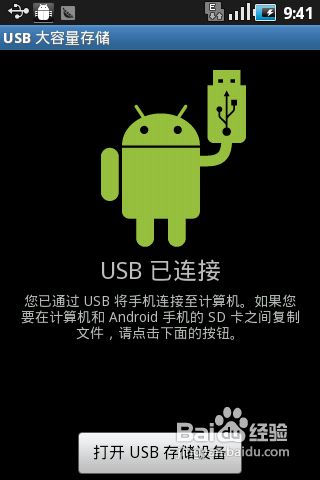
百度网盘也是一个不错的选择,它就像一个巨大的储物柜,可以存放你的所有照片。
- 在安卓手机上下载百度网盘APP。
- 登录你的百度网盘账号。
- 选择照片,点击上传到网盘。
- 在新手机上下载百度网盘APP,登录同一个账号。
- 在网盘中找到照片,下载到手机。
你的照片就像被施了魔法,从云端飘到了你的新手机。
二、数据线连接,直接导入
如果你不想使用云端备份,直接用数据线连接手机和电脑也是一个简单快捷的方法。
1. 通过USB数据线连接手机和电脑
- 将USB数据线的一端插入手机,另一端插入电脑。
- 在手机屏幕下拉菜单中找到“USB已连接”,选择“传输文件”或“媒体设备(MTP)”。
- 在电脑上找到手机图标,双击打开。
- 进入DCIM文件夹,找到Camera文件夹,你的照片就在这里。
2. 使用手机助手软件导入照片
手机助手软件就像一个万能的助手,可以帮助你轻松管理手机文件。
- 下载并安装手机助手软件,如腾讯手机管家、豌豆荚等。
- 连接手机和电脑,打开手机助手软件。
- 在软件中找到照片管理功能。
- 选择照片,点击导出到电脑。
你的照片就像被助手带走了,直接到了电脑上。
三、Wi-Fi传输,无线分享
如果你不想用数据线,Wi-Fi传输也是一个不错的选择。
1. 使用茄子快传
茄子快传就像一个神奇的传送门,可以让你瞬间将照片传到新手机。
- 在新手机上下载茄子快传APP。
- 在旧手机上打开茄子快传,点击“我想收到它”。
- 在新手机上打开茄子快传,点击“我要发”。
- 选择要发送的照片,点击搜索到的旧手机。
你的照片就像被传送门带走了,瞬间到了新手机。
2. 使用文件全能王
文件全能王就像一个万能的文件传输工具,可以让你轻松将照片传到新手机。
- 在旧手机和目标手机上下载文件全能王APP。
- 同时打开Wi-Fi连接到同一局域网。
- 在旧手机上打开文件全能王,找到目标手机。
- 选择照片,点击发送。
你的照片就像被万能工具带走了,轻松传到了新手机。
四、
无论是云端备份、数据线连接、Wi-Fi传输,还是使用手机助手软件,都可以轻松地将你的安卓系统照片导入到新手机或电脑。现在就试试这些方法,让你的美好瞬间不再错过!记得分享给你的朋友,让他们也一起享受这份便捷吧!
相关推荐
教程资讯
教程资讯排行